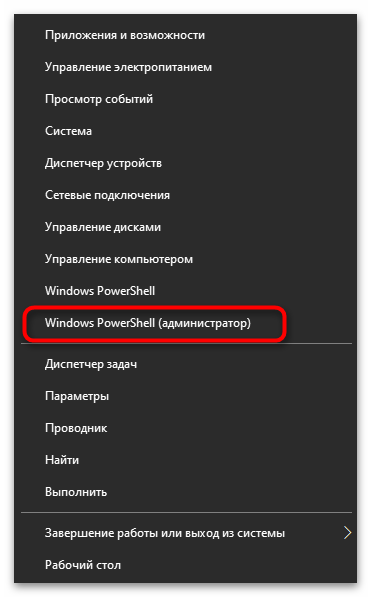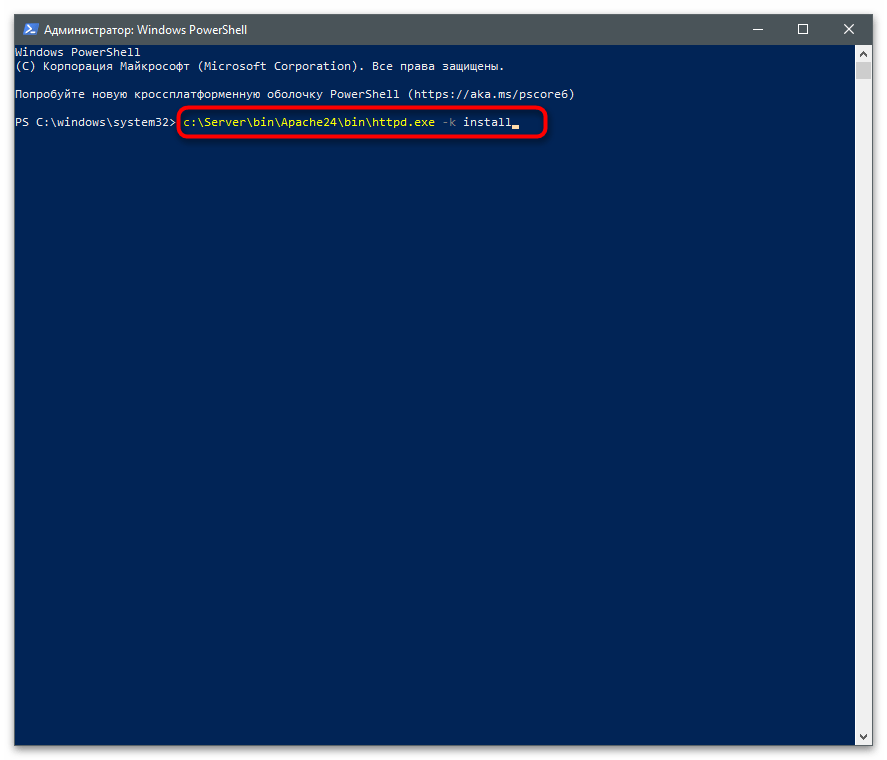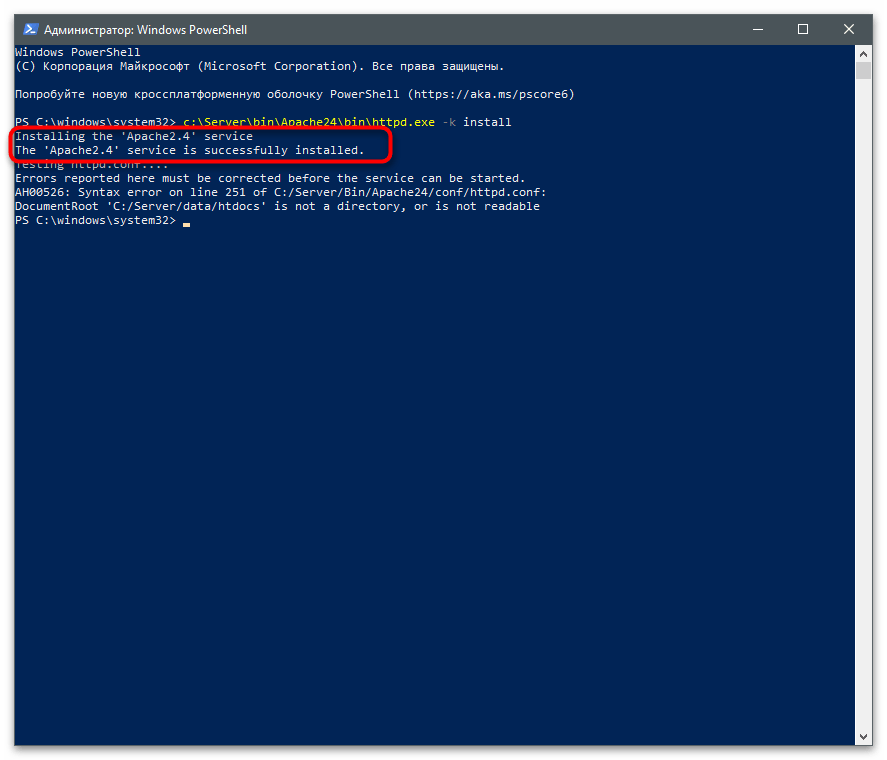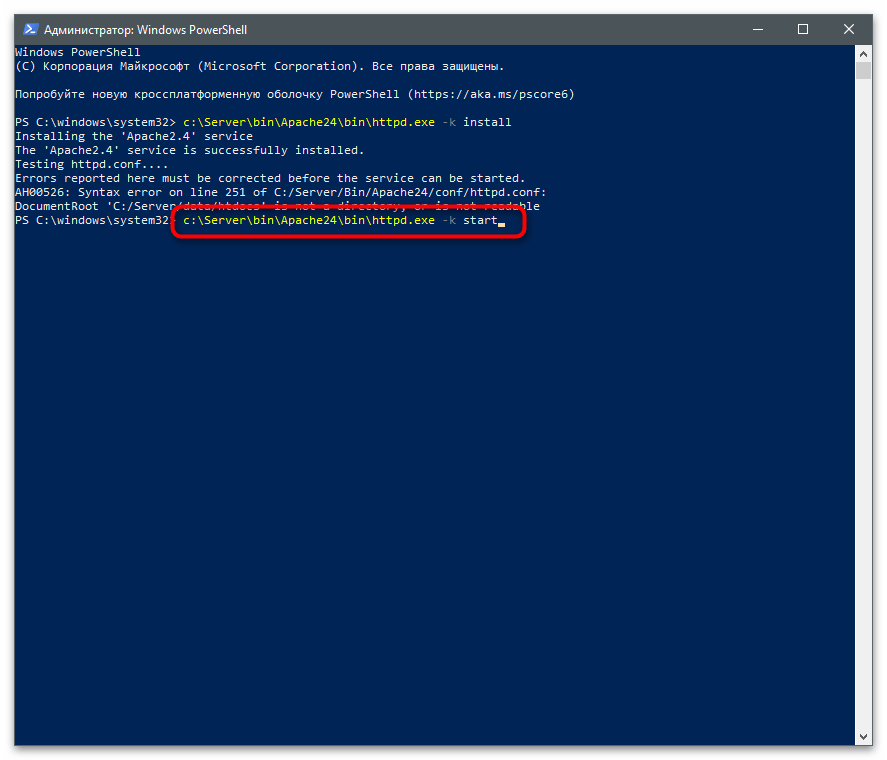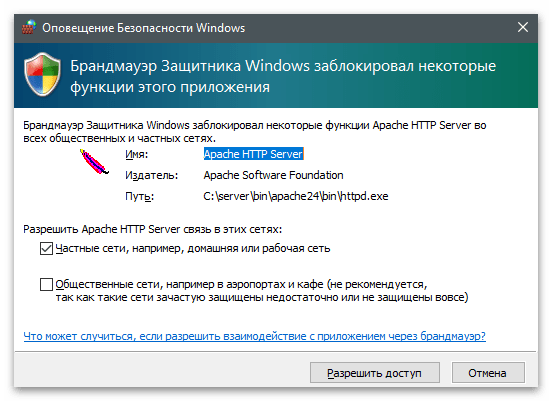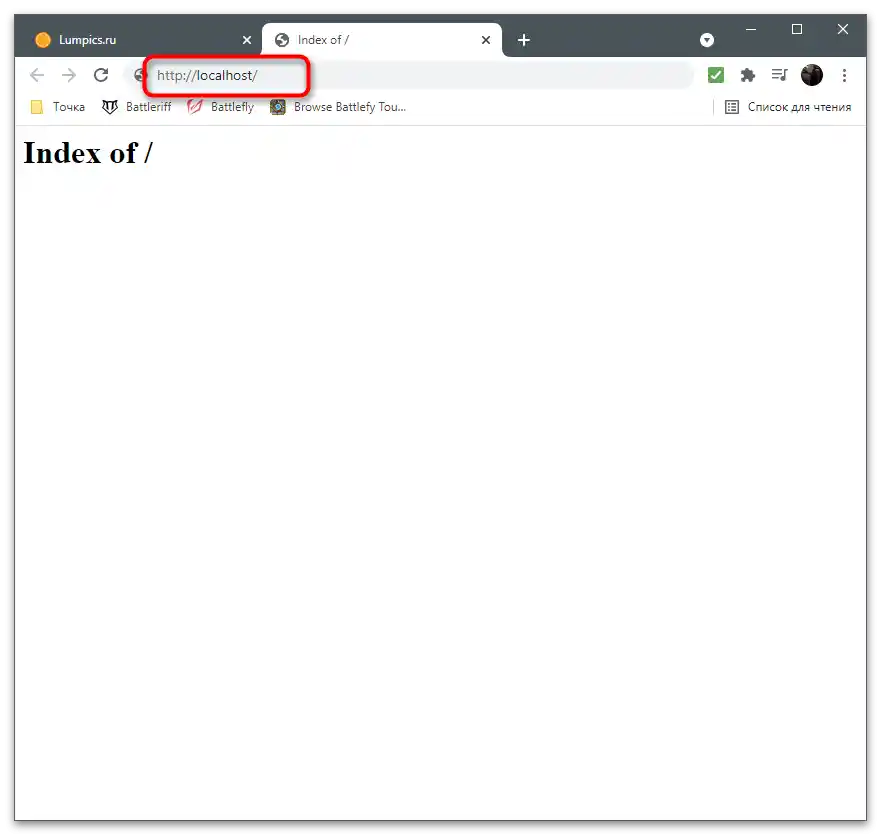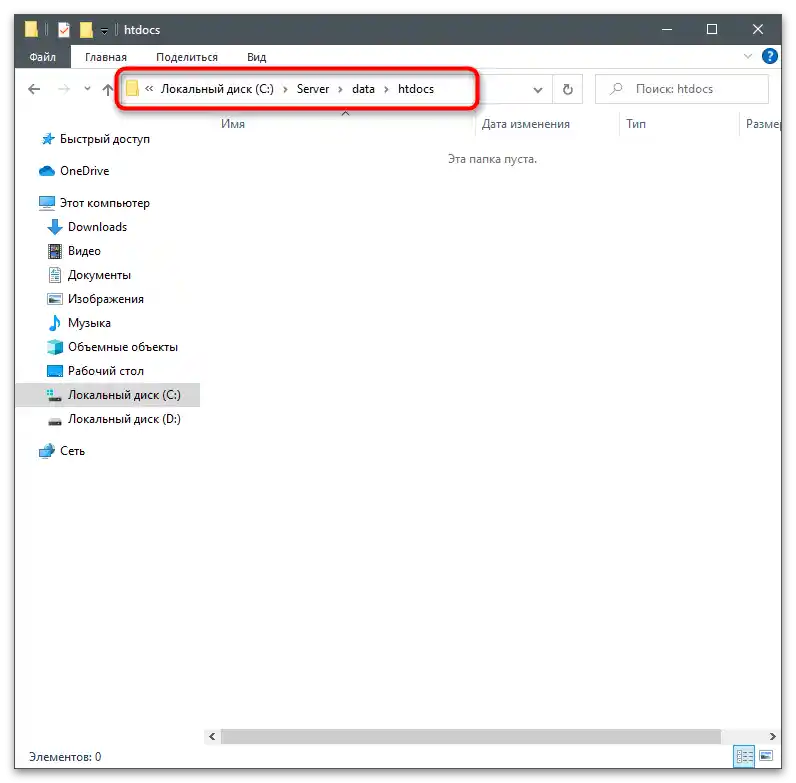Obsah:
V tomto článku sa zameriame len na základné princípy inštalácie a prvého spustenia webového servera Apache na počítači s operačným systémom Windows. Berte do úvahy, že všetky ostatné úkony, ako: inštalácia PHP, pripojenie MySQL, pridanie ďalších potrebných komponentov pre lokálny server, budete musieť vykonať ručne, čo môže ovplyvniť nastavenia Apache. Ak sa počas úpravy globálnych parametrov vyskytnú problémy, neváhajte sa obrátiť na oficiálnu dokumentáciu a hľadať riešenia chýb podľa ich kódov.
Krok 1: Stiahnutie a rozbalenie súborov
Apache pre Windows sa distribuuje vo forme ZIP archívu, ktorý obsahuje všetky potrebné súbory. Inštalácia cez Terminál, ako sa to robí v distribúciách Linuxu, nie je v tomto prípade dostupná, preto na získanie súborov vykonajte nasledujúce kroky:
- Kliknite na tlačidlo vyššie, aby ste prešli na oficiálnu stránku webového servera, kde kliknite na odkaz s názvom poslednej dostupnej verzie Apache.
- Dostanete sa na stránku popisu verzie, po čom vyberte "Súbory pre Microsoft Windows".
- V sekcii "Sťahovanie Apache pre Windows" kliknite na odkaz "Apache Lounge".
- Vyberte verziu pre architektúru svojho operačného systému a začnite sťahovanie.
- Kým sa súbory sťahujú, vytvorte priečinok, do ktorého budú umiestnené všetky prvky súvisiace s webovým serverom.Vybrali sme systémovú časť pevného disku, vytvorili sme priečinok "Server", a v ňom — "Bin". Toto sú štandardné názvy adresárov, preto pri úprave konfiguračného súboru budeme zohľadňovať práve toto umiestnenie.
- Presuňte priečinok "Apache24" z stiahnutého archívu do predtým vytvoreného adresára "Bin".
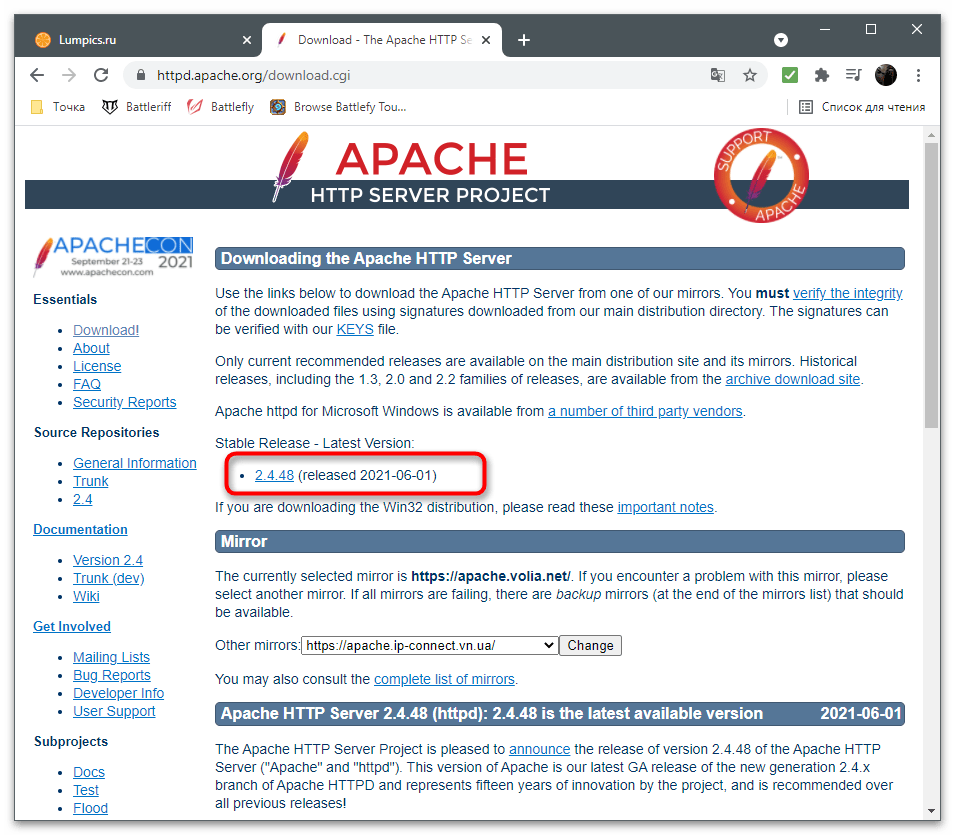
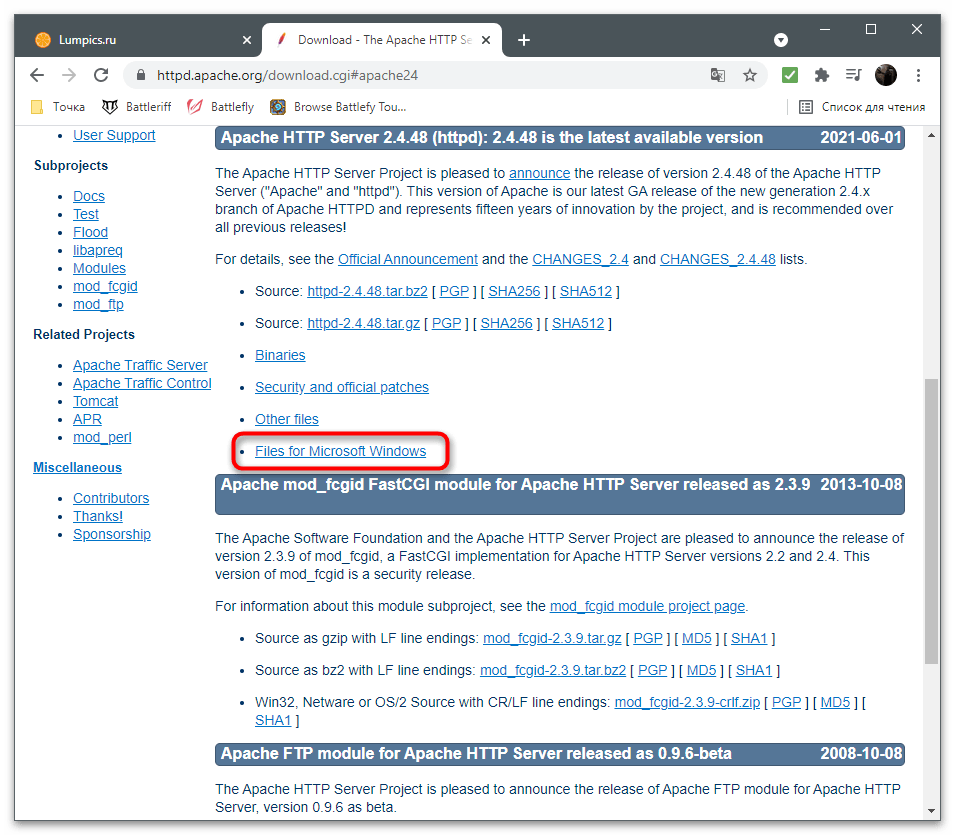
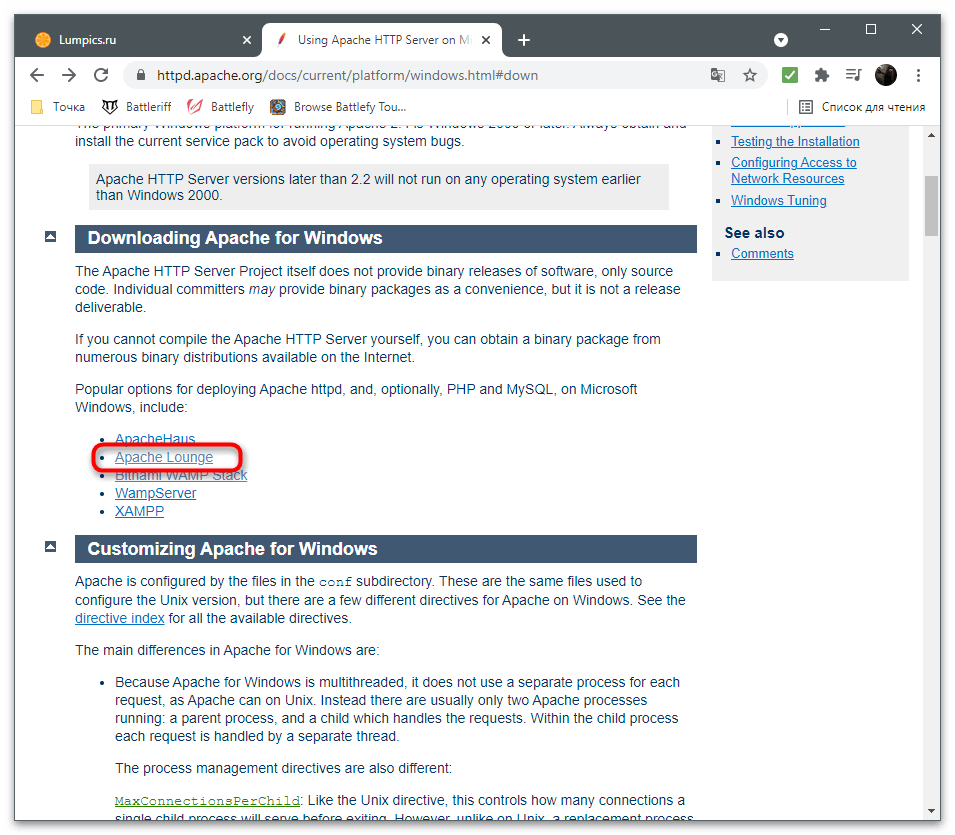
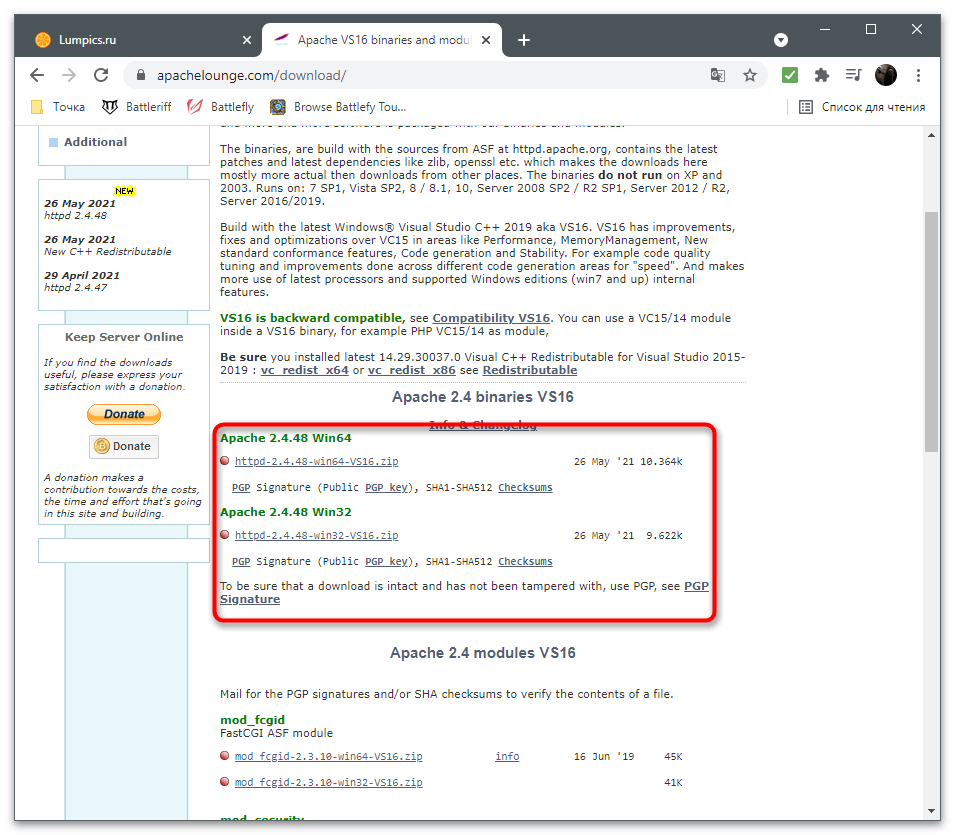
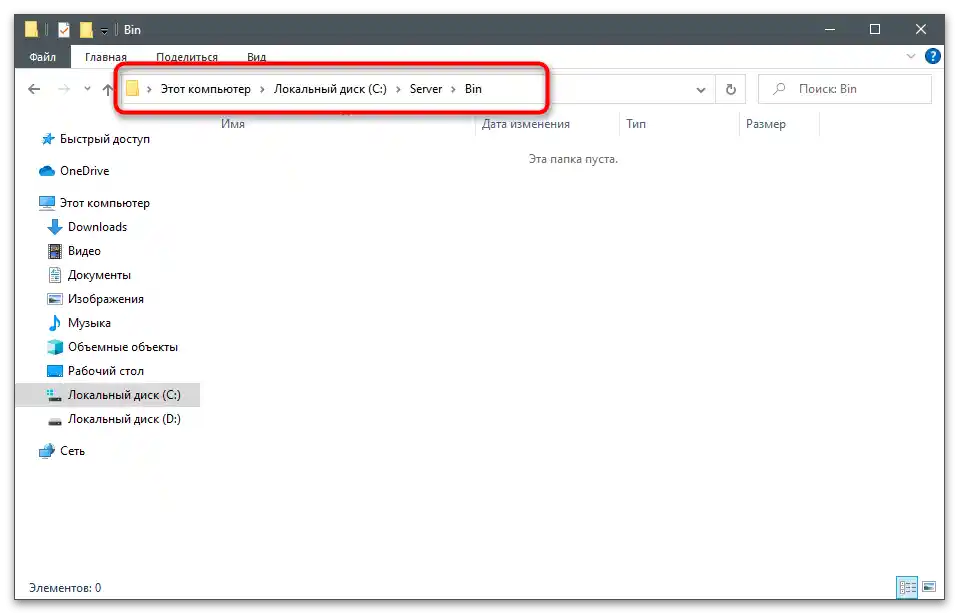
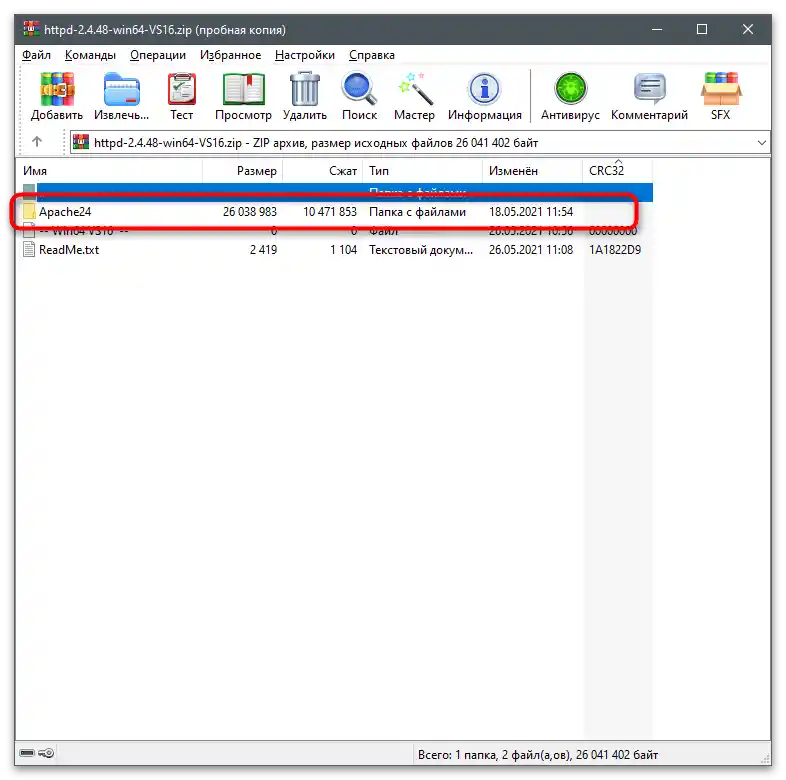
Krok 2: Zmena konfiguračného súboru
Predvolená konfigurácia lokálneho webového servera nie je vhodná na jeho normálne spustenie, aby sa overila funkčnosť a pripojili ostatné komponenty. Je to spôsobené zmenou cesty umiestnenia súborov a inými parametrami, ktoré ovplyvňujú spustenie programu. Zmeňte ich vykonaním nasledujúcich krokov.
- Prejdite na cestu
C:ServerbinApache24conf. - Dvakrát kliknite na súbor "httpd.conf", aby ste ho otvorili.
- Ak máte pokročilý textový editor, vyberte ho na prezeranie konfiguračného súboru. V opačnom prípade použite štandardný "Poznámkový blok".
- V dokumente nájdite riadok
Define SRVROOT "c:/Apache24". - Nahraďte ho
Define SRVROOT "c:/Server/bin/Apache24", aby ste uviedli novú cestu k súborom. Berte do úvahy, že v riadku sme uviedli predtým vytvorenú cestu.Ak sa líši, zmeňte výraz v úvodzovkách. - Ďalej nájdite riadok
#ServerName www.example.com:80, ktorý je predvolene uzavretý v komentári a nie je aktívny. - Zmeňte ho na
ServerName localhost, čím určíte lokálnu adresu, ktorá sa následne použije na overenie webového servera. - Nájdite riadky
DocumentRoot "${SRVROOT}/htdocs"a - Nahraďte ich
DocumentRoot "c:/Server/data/htdocs"a - Momentálne parameter
DirectoryIndexmá iba hodnotuindex.html, preto ho treba tiež nájsť a upraviť. - Pridajte ešte niekoľko dostupných formátov súborov, aby riadok nadobudol tvar
DirectoryIndex index.php index.html index.htm. - Pre riadok
AllowOverride Nonezmeňte stav naAll, čím odstránite predchádzajúci výraz. - Zostáva len nájsť
#LoadModule rewrite_module modules/mod_rewrite.soa odstrániť znak #, čím aktivujete tento riadok. - Nakoniec by sa mal zobraziť tak, ako je to znázornené na nasledujúcom snímku obrazovky.
- Ak máte problémy s hľadaním konkrétnych riadkov, použite kombináciu klávesov Ctrl + F, aby ste otvorili nástroj "Nájsť" a tam zadajte potrebný výraz.
- Pred odchodom nezabudnite uložiť zmeny v konfiguračnom súbore.
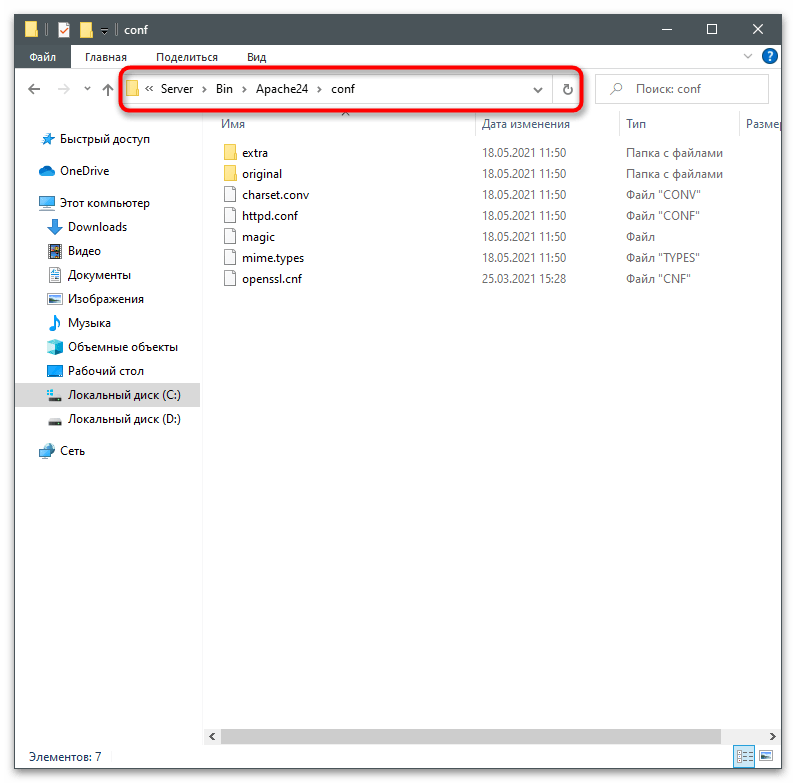
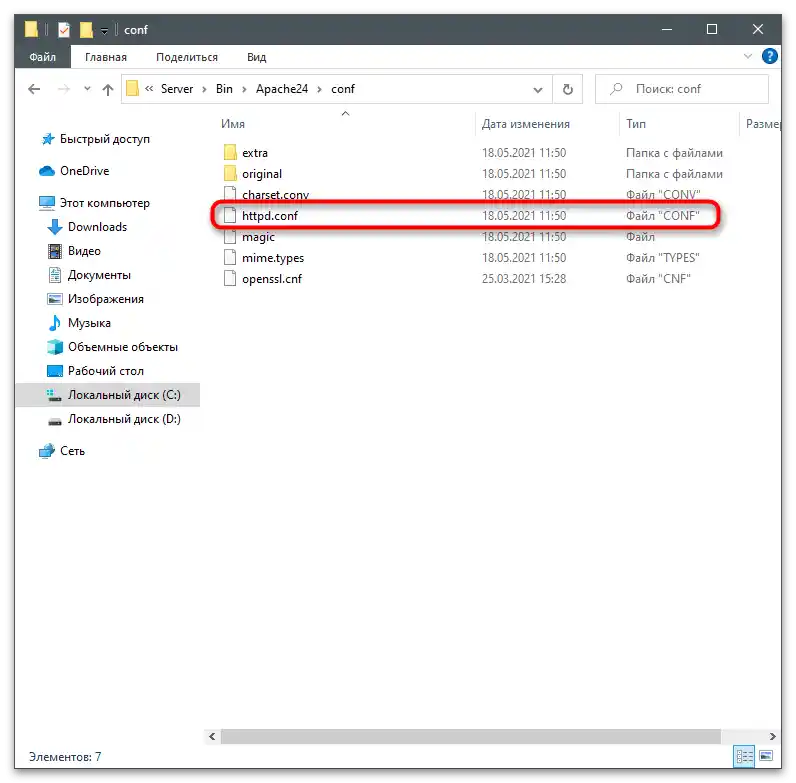
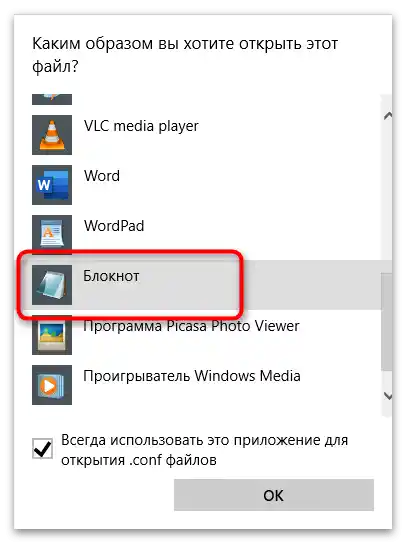
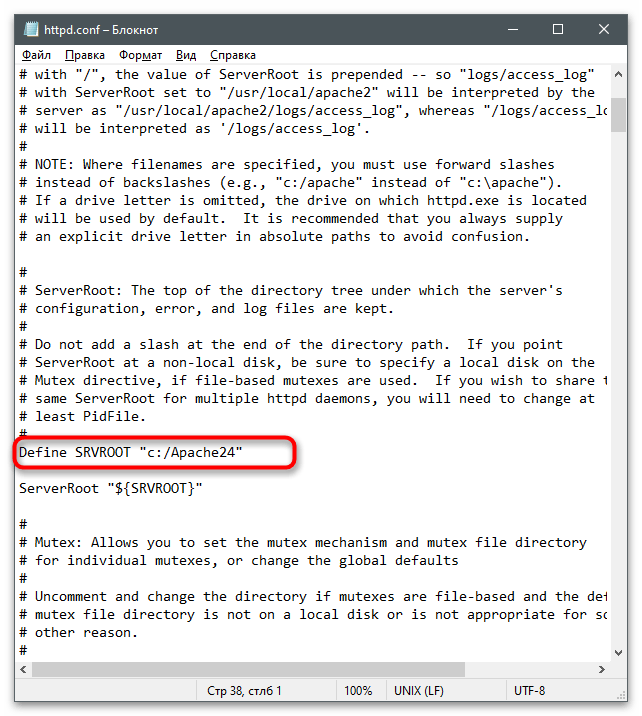
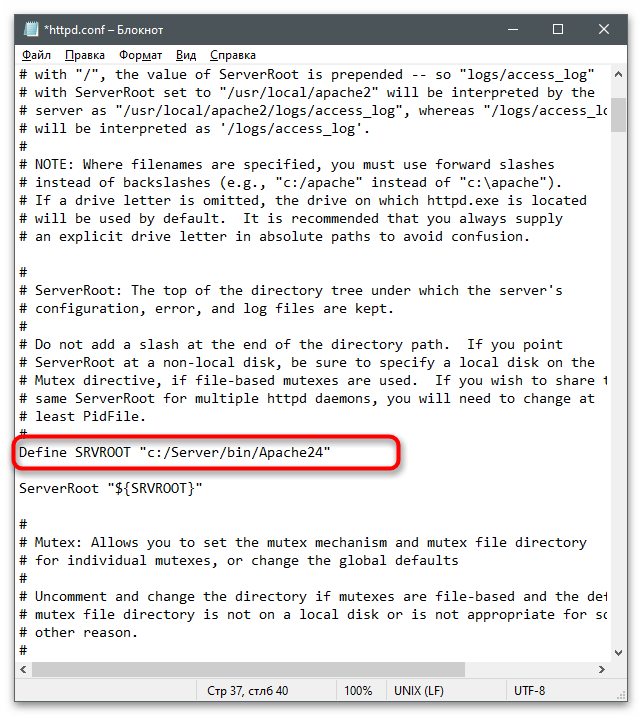
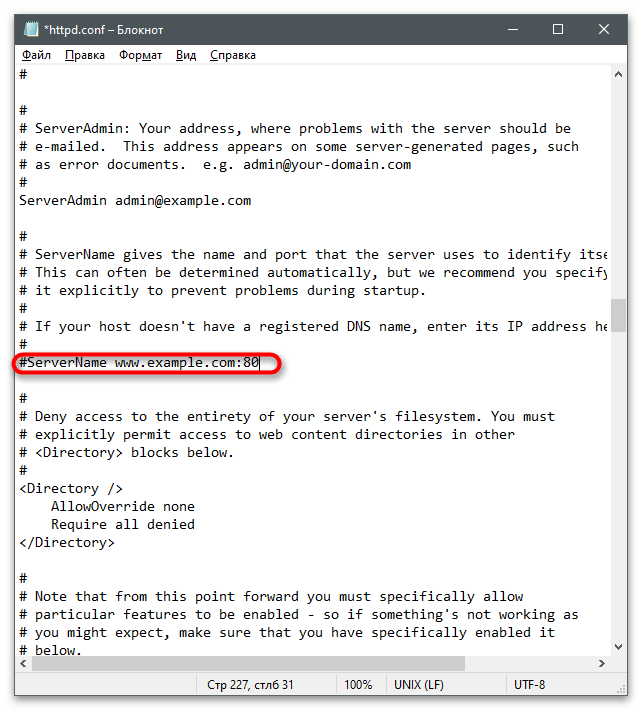
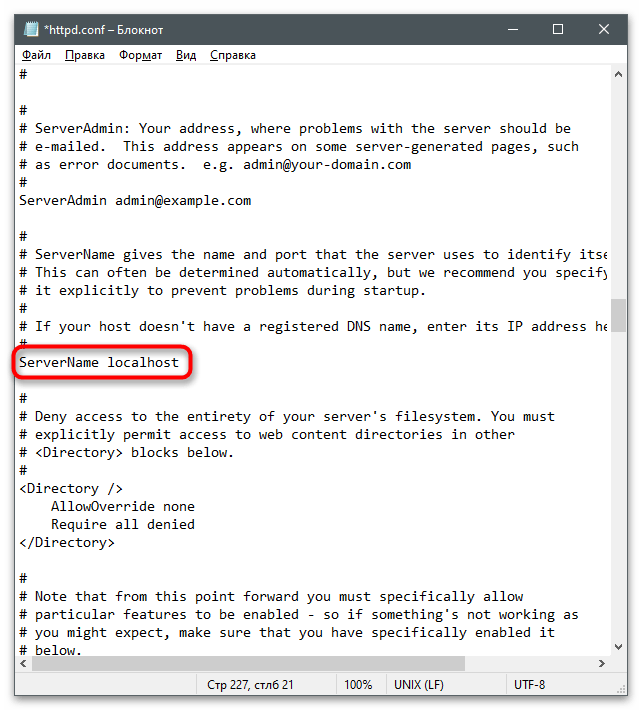
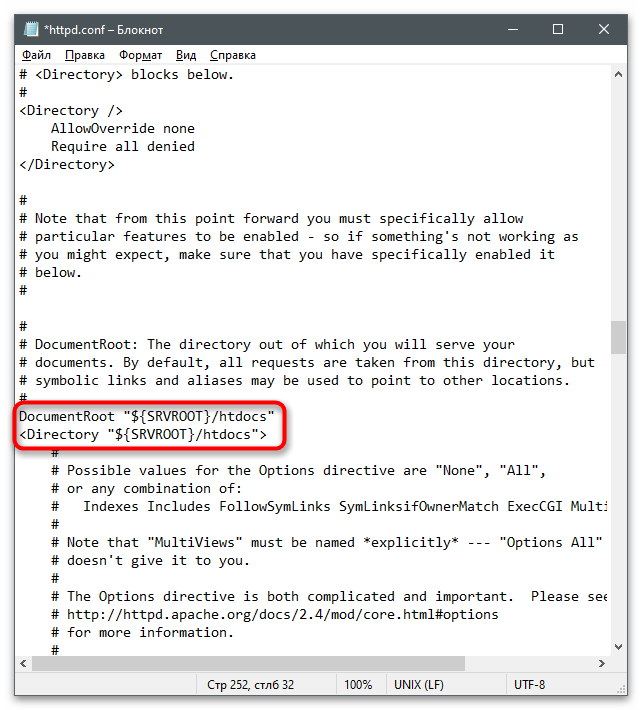
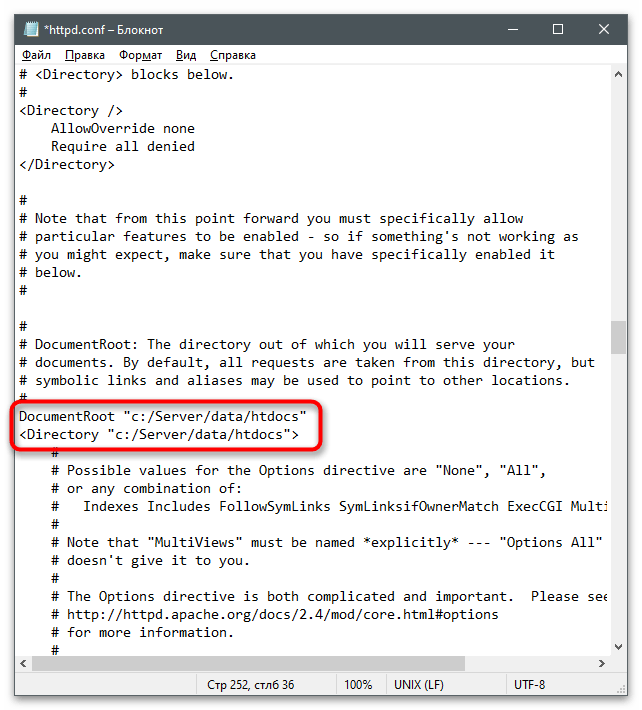
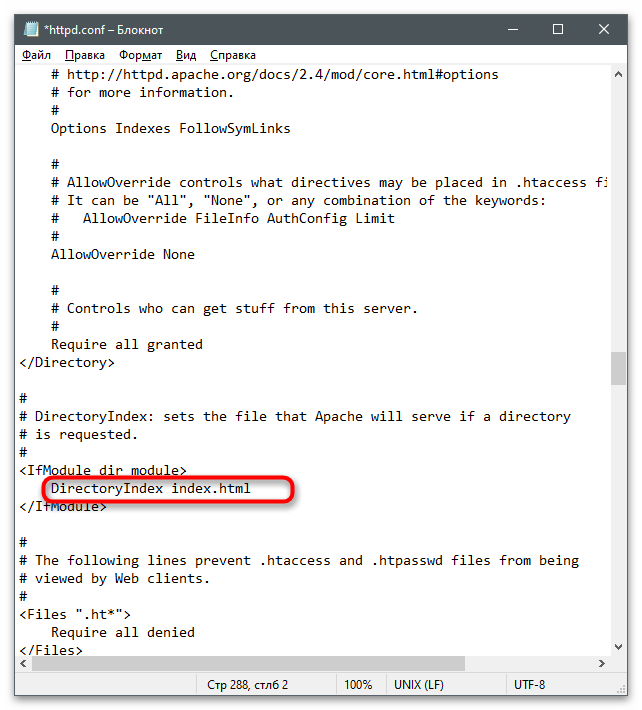
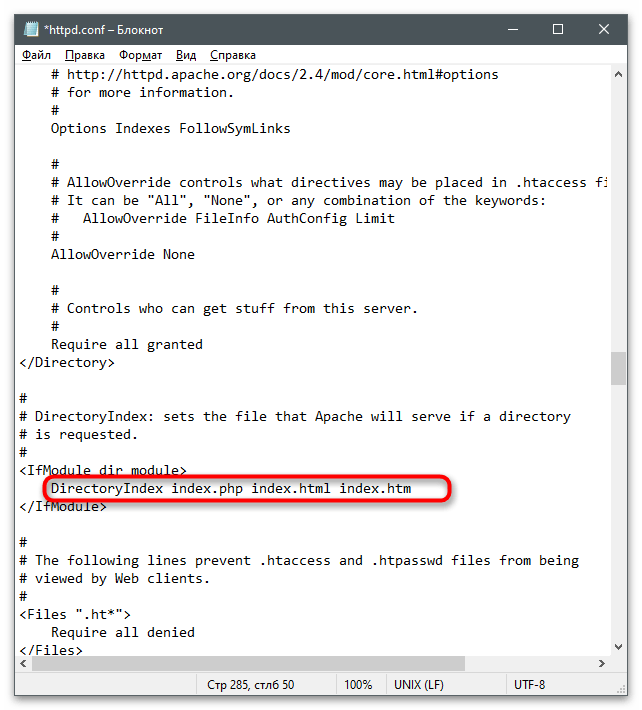
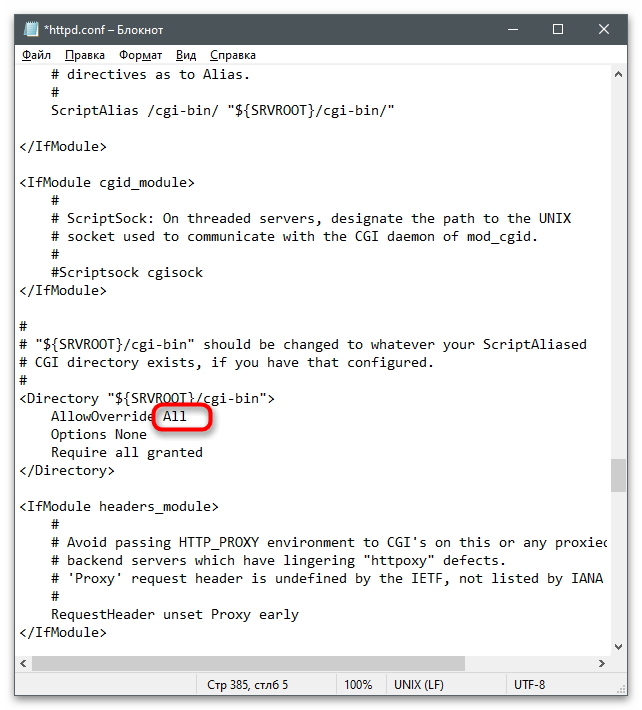
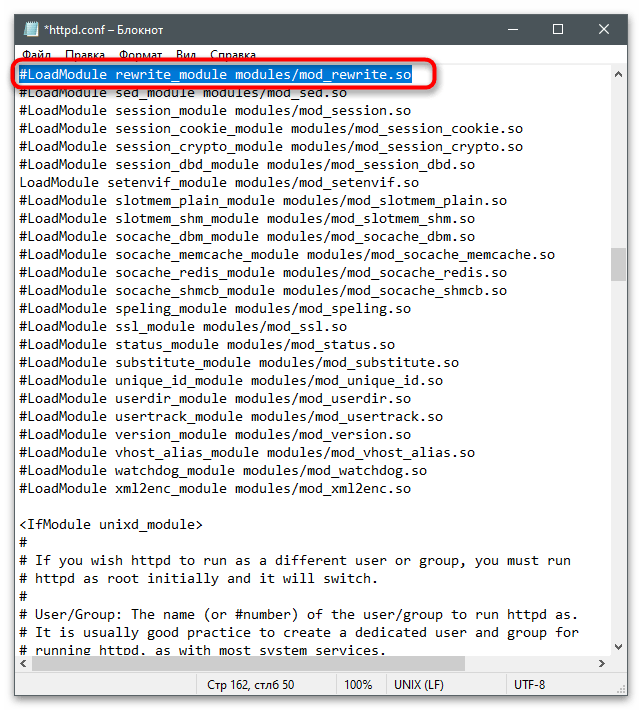
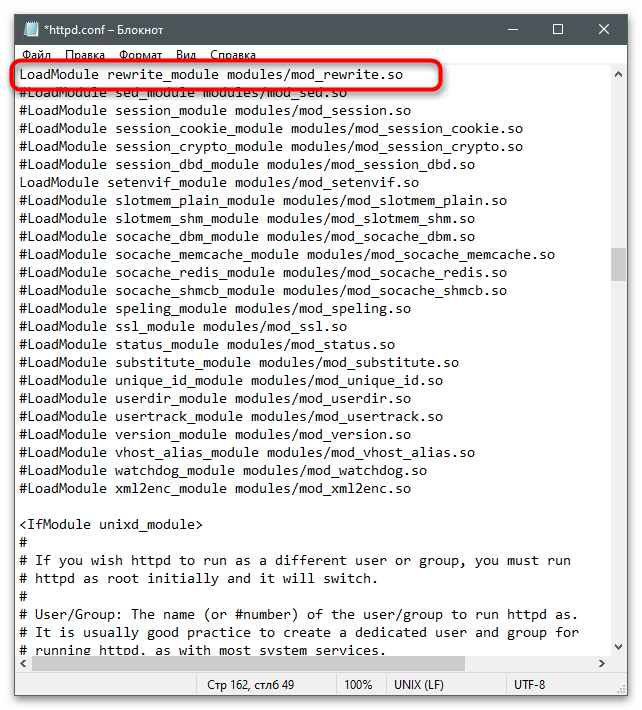
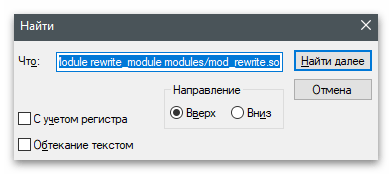
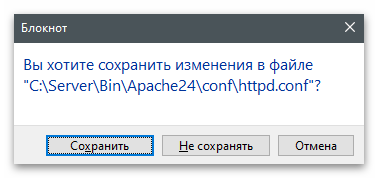
Krok 3: Prvý štart lokálneho webového servera
Prejdeme k prvému spusteniu lokálneho webového servera Apache na overenie jeho funkčnosti. Je to potrebné, aby ste sa pri ďalšom nastavení vyhli vážnym problémom, na ktoré by ste strávili veľa času.
- Kliknite pravým tlačidlom myši na ponuku "Štart" a z objavenej ponuky vyberte položku "Windows PowerShell (administrátor)".
- Zadajte príkaz
c:ServerbinApache24binhttpd.exe -k installa stlačte Enter na jeho aktiváciu.Nainštaluje komponenty Apache a pripraví ich na prácu. - Po získaní informácií o úspešnej inštalácii služieb prejdite k ďalšiemu kroku.
- Spustenie webového servera sa vykonáva príkazom c
:ServerbinApache24binhttpd.exe -k start. - Objaví sa upozornenie Bezpečnosti Windows, ktoré je potrebné potvrdiť kliknutím na "Povoliť prístup".
- Otvorenie akéhokoľvek prehliadača a prejdite na adresu
http://localhost/. Ak sa na stránke objaví text "Index of /", znamená to, že všetky kroky boli vykonané správne. - Pri získaní chyby v konzole, ktorá naznačuje absenciu potrebných priečinkov, prejdite do adresára "Server", vytvorte tam adresár "data" s podpriečinkom "htdocs".